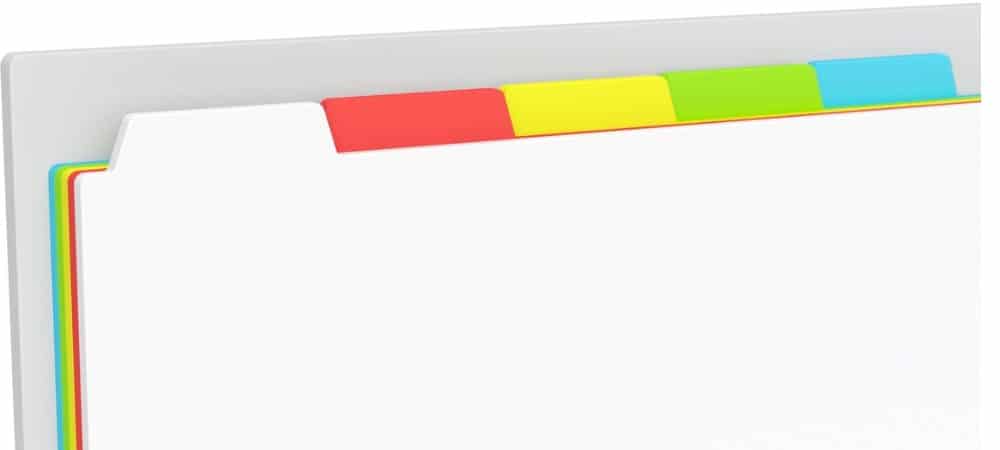
Minulla on tapana avata paljon välilehtiä selatessani Internetiä, sekä tietokoneellani että puhelimellani. Minulla on aiemmin ollut satoja välilehtiä auki Safarissa puhelimellani. Välilehtien löytäminen niin monta välilehteä on vaikeaa. Joten aloitan välilehtien sulkemisen, joskus sellaisia, joita en aio sulkea.
Onneksi välilehtien avaaminen uudelleen Safarissa iOS: lle on helppoa. Suljettujen välilehtien avaaminen uudelleen Chromessa ja Firefoxissa iOS: lle on myös helppoa. Tänään näytän, kuinka voit avata suljetut välilehdet uudelleen Safarissa, Chromessa ja Firefoxissa iOS: lle.
Safari iPhonelle
Napauta iPhonen Safarissa välilehtien kuvaketta näytön oikeassa alakulmassa.
Napauta ja pidä plus-kuvaketta näytön alareunan keskellä.
Äskettäin suljetut välilehdet -näyttö tulee näkyviin. Napauta verkkosivua, jonka haluat avata uudelleen.
Safari iPadille
Suljetun välilehden avaaminen uudelleen Safarissa iPadissa on hieman erilainen kuin iPhonessa, mutta se on nopeampi.
Napauta ja pidä iPadin Safarissa näytön oikeassa yläkulmassa olevaa plus-kuvaketta. Ponnahdusikkuna näyttää luettelon äskettäin suljetuista välilehdistä.
Selaa luetteloa pyyhkäisemällä ylös. Napauta sitten verkkosivua avataksesi sen uudessa välilehdessä.
Chrome iPhonelle ja iPadille
Menetelmä suljettujen välilehtien avaamiseksi uudelleen Chromessa on sama iPhonessa ja iPadissa.
Avaa Chrome ja napauta valikkokuvaketta (kolme pystysuoraa pistettä) näytön oikeassa yläkulmassa.
Napauta Viimeisimmät välilehdet valikossa.
Alla äskettäin suljettu, Viimeisimmät välilehdet napauttamalla verkkosivua avataksesi sen uudessa välilehdessä.
Firefox iPhonelle ja iPadille
Suljettujen välilehtien avaaminen uudelleen Firefox for iOS: ssä on enimmäkseen sama iPhonessa ja iPadissa. Näytän menettelyn iPhonessa ja mainitsen iPadin erot.
Korosta URL-osoite napauttamalla Firefoxissa osoiteriviä. Napauta sitten osoitekentän alapuolella olevaa kellokuvaketta.
Historia -näyttö tulee näkyviin. Voit avata aiemmin vierailemasi verkkosivut täällä. Tai napauta Äskettäin suljettu.
Kaikki sinun Äskettäin suljettu välilehdet luetellaan. Napauta verkkosivua avataksesi sen uudelleen. Valittu verkkosivu avautuu tällä hetkellä aktiivisella välilehdellä ja korvaa aiemmin tällä välilehdellä avatun verkkosivun.
Voit myös käyttää Historia napauttamalla valikkopainiketta (kolme vaakapalkkia) iPhonen näytön oikeassa alakulmassa tai iPadin näytön oikeassa yläkulmassa.
Napauta sitten Historia valikossa. IPadin valikko avautuu valikkopainikkeesta.
Mikä on iOS-suosikkiselaimesi? Jaa ajatuksesi ja kokemuksesi kanssamme alla olevissa kommenteissa.